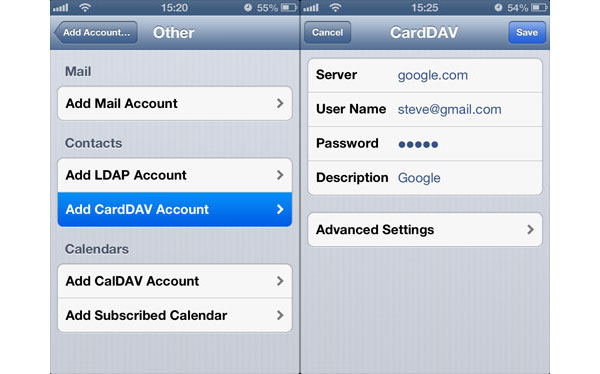أسهل طريقة لمزامنة جهات اتصال Google مع iPhone 12/11 / X / 8/7/6/5

إنه ألم شائع للعديد من مستخدمي iPhone ، خاصة بالمقارنة مع السهولة النسبية للإعداد على Android عندما يريدون مزامنة جهات اتصال Google مع iPhone. جهات اتصال Google هي خدمة مجانية لمستخدمي Google لتخزين وتنظيم جهات الاتصال عبر الإنترنت. وتحتوي كل جهة اتصال على معلومات أساسية ، بما في ذلك الأسماء وأرقام الهواتف والبريد الإلكتروني وما إلى ذلك. عند مزامنة جهات اتصال Google مع iPhone ، يمكنك العمل أثناء التنقل. ما عليك سوى التحقق من الحلول التي تستخدم جهات اتصال Google على iPhone 12/11 / X / 8/7/6/5.
1. كيفية مزامنة جهات اتصال Google مع iPhone 12/11 / X / 8/7 في iOS 10
عندما اشتريت للتو جهاز iPhone جديدًا ، يجب أن تعرف الطريقة المتعلقة بكيفية مزامنة جهات اتصال Google مع iPhone. بادئ ذي بدء ، أنت بحاجة إلى حساب Gmail. إذا كان لديك بالفعل العديد من حسابات Gmail ، فأنت بحاجة إلى تحديد الحساب الذي تريد مزامنته مع iPhone. ربما لا ترغب في عرض جميع جهات الاتصال الخاصة بك على جهاز iPhone الخاص بك ، لأن ذلك سيؤدي إلى إبطاء عملية البحث أو التمرير عبر جهات الاتصال لإجراء مكالمة. إليك طريقة تصدير جهات اتصال Google إلى iPhone من الجزء.
الخطوة 1. أضف حساب Google إلى iPhone
افتح جهاز iPhone وانتقل إلى تطبيق "الإعداد" ، ثم انقر على "جهات الاتصال". عندما تنبثق الصفحة الجديدة ، انقر على "حسابات iCloud"> "إضافة حساب". عندما تظهر الصفحة الجديدة التي تحتوي على خوادم بريد مختلفة ، اختر وانقر على "Google".
الخطوة 2. مزامنة جهات اتصال Google مع iPhone
شغّل "جهات الاتصال" وانقر على "حفظ". بعد ذلك ، سيتم نقل جميع عناصر جهات اتصال Google إلى جهاز iPhone الخاص بك. ما عليك سوى فتح تطبيق الهاتف الخاص بك للتحقق من التفاصيل أو الاتصال بالآخرين من iPhone مباشرة.
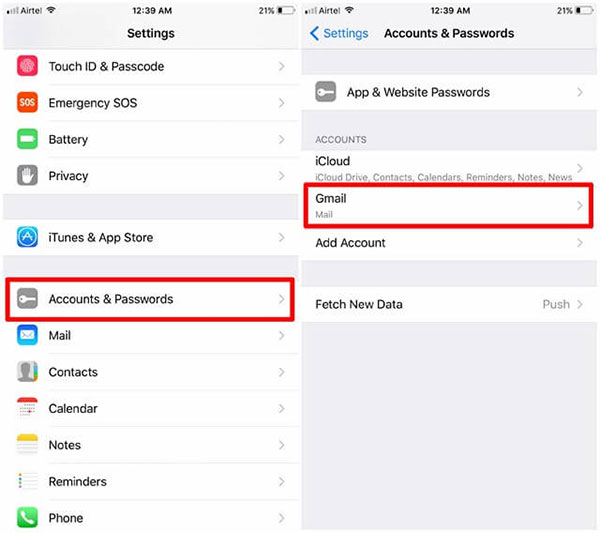
باتباع التعليمات المذكورة أعلاه ، يمكنك بسهولة مزامنة جهات اتصال Google مع iPhone 12/11 / X / 8/7 مع نظام التشغيل iOS 10 أو الإصدارات الأحدث. بعد الإعداد ، يمكنك استخدام جهات اتصال Google بحرية لإجراء مكالمات أو إرسال رسائل.
2. كيفية مزامنة جهات اتصال Google على iPhone 6s / 6 / 5s / 5 في iOS 8 أو الأحدث
إذا كنت أحد مستخدمي iPhone 5 / 5s / SE / 6 / 6S مع نظام iOS 8 أو أحدث ، فستحتاج إلى مزامنة جهات اتصال Google مع جهاز iPhone. في ما يلي إرشادات موجزة عن كيفية مزامنة جهات اتصال Google مع iPhone 6.
الخطوة 1. الوصول إلى الإعدادات على iPhone
فتح iPhone الخاص بك والانتقال إلى التطبيق "إعدادات" ، ومن ثم الوصول إلى "إعدادات" على iPhone.
الخطوة 2. أضف حساب Google
انقر على "البريد ، جهات الاتصال ، التقاويم"> "إضافة حساب". اضغط على "جوجل" وقم بتسجيل الدخول إلى حساب Google.
الخطوة 3. مزامنة جهات اتصال Google على iPhone 6
ثم قم بالتبديل على "جهات الاتصال" واضغط على زر "حفظ". حسنًا ، يمكنك مزامنة جميع جهات اتصال Google مع iPhone 6 الآن. ما عليك سوى فتح تطبيقك لإجراء مكالمة باستخدام iPhone 6.
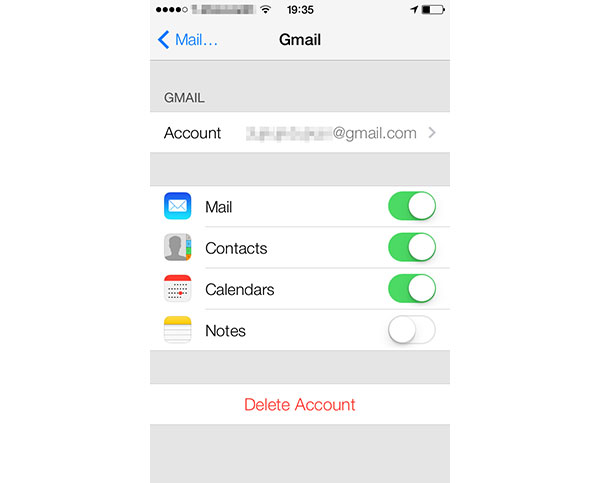
3. كيفية مزامنة جهات اتصال بريد Google مع iPhone 4s / 4 في iOS 7
يعتقد العديد من الناس أن iPhone 4 هو الإصدار الكلاسيكي لأجهزة Apple iOS حتى الآن ، لأنه آخر عمل فني لـ Steven Jobs. إذا كنت أحد مستخدمي iPhone 4 ، فقد ترغب في مزامنة جهات اتصال Google مع iPhone 4. هنا هو توجيه قصير.
الخطوة 1. أضف حساب Google إلى iPhone 4
أدخل الشاشة الرئيسية لـ iPhone ، ثم اضغط على تطبيق "Setttings". ثم انتقل لأسفل للعثور على "البريد ، جهات الاتصال ، التقاويم". انقر فوق إضافة حساب وحدد Google لإضافة معلومات الحساب.
الخطوة 2. نقل جهات اتصال Google مع iPhone
املأ معلومات حسابك في Google ، بما في ذلك الاسم والبريد الإلكتروني وكلمة المرور والوصف. وانقر على خيار "التالي" للمتابعة. ثم قم بالتبديل على "جهات الاتصال". ثم انقر فوق "حفظ" لاستيراد جهات الاتصال من Google إلى iPhone 4.
4. كيفية مزامنة جهات الاتصال من Google إلى iPhone 3GS في iOS 5 / 6
إذا كان لديك الإصدار الأقدم من iPhone 3GS مع iOS 5 / iOS 6 ، فستحتاج إلى مزامنة جهات اتصال Google مع iPhone. إليك الطريقة التي يجب اتباعها.
الخطوة 1. انشاء اي فون
على جهاز iPhone ، انقر على تطبيق "الإعدادات". في صفحة الإعداد ، انقر فوق "البريد ، جهات الاتصال ، التقويم". ثم انقر فوق "إضافة حساب" وحدد "أخرى".
الخطوة 2. مزامنة جهات الاتصال من Google إلى iPhone
اختر "إضافة حساب CardDAV". أدخل المعلومات ، على سبيل المثال ، الخادم واسم المستخدم وكلمة المرور والوصف. مرِّر سريعًا إلى الزاوية العلوية اليسرى وانقر على خيار "التالي". يمكنك التبديل إلى "جهات الاتصال" لمزامنتها بين Google و iPhone.
الملاحظات: إذا كنت تستخدم إصدارًا قديمًا من iPhone ، فسيتعين عليك التحديث إلى أحدث إصدار من نظام iOS في iTunes إذا حاولت توصيل جهاز iPhone بجهاز الكمبيوتر. يبدو أن أحدث نظام iOS كبير إلى حد كبير لجهاز iPhone 3GS القديم. إذا كنت لا تزال ترغب في استخدام الآي فون القديم الخاص بك بسلاسة ، فمن الأفضل أن تحتفظ بجهاز iPhone في الإصدار القديم من نظام iOS.
وفي الختام
سيؤدي تمكين مزامنة جهات اتصال Gmail أيضًا إلى إنشاء مجموعة جديدة في جهات الاتصال المسمى كل Gmail. إذا كنت لا تريد أن تظهر جميع المجموعات على iPhone. لذلك ، تجدر الإشارة إلى أنه يمكنك إخفاء هذه المجموعات مؤقتًا من خلال النقر على المجموعات في تطبيق جهات الاتصال.
مع مقدمة أعلاه ، يمكنك بسهولة مزامنة جهات اتصال Google مع iPhone بغض النظر عن إصدار iPhone الخاص بك. ستجد أنه من الملائم جدًا مزامنة جهات الاتصال من بريد Google إلى iPhone. يمكنك التحقق من جهات اتصال Google والتقويم مباشرة على iPhone. ويمكنك العمل في أي مكان أثناء التنقل. إذا كانت لا تزال لديك أسئلة حول إعداد جهات اتصال Google على iPhone ، فيمكنك الاتصال بنا للحصول على مزيد من التفاصيل حول المعلومات.